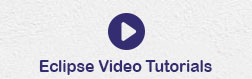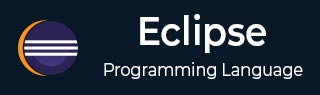
- Eclipse 教程
- Eclipse - 首页
- Eclipse - 概述
- Eclipse - 安装
- Eclipse - 探索窗口
- Eclipse - 探索菜单
- Eclipse - 探索视图
- Eclipse - 透视图
- Eclipse - 工作区
- Eclipse - 创建Java项目
- Eclipse - 创建Java包
- Eclipse - 创建Java类
- Eclipse - 创建Java接口
- Eclipse - 创建XML文件
- Eclipse - Java构建路径
- Eclipse - 运行配置
- Eclipse - 运行程序
- Eclipse - 创建Jar文件
- Eclipse - 关闭项目
- Eclipse - 重新打开项目
- Eclipse - 构建项目
- Eclipse - 调试配置
- Eclipse - 调试程序
- Eclipse - 首选项
- Eclipse - 内容辅助
- Eclipse - 快速修复
- Eclipse - 悬停帮助
- Eclipse - 搜索菜单
- Eclipse - 导航
- Eclipse - 重构
- Eclipse - 添加书签
- Eclipse - 任务管理
- Eclipse - 安装插件
- Eclipse - 代码模板
- Eclipse - 快捷键
- Eclipse - 重新启动选项
- Eclipse - 提示与技巧
- Eclipse - Web浏览器
- Eclipse有用资源
- Eclipse - 快速指南
- Eclipse - 有用资源
- Eclipse - 讨论
Eclipse - 任务管理
任务管理
程序员喜欢在代码中放置TODO标记,作为需要完成的任务的提醒。Java代码中包含TODO字样的注释会被识别为任务,并在标记栏和任务视图中显示。
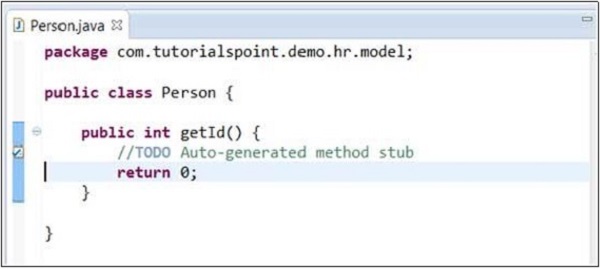
可以使用Eclipse编辑器将任务与正在编辑的文件关联起来,方法是右键单击标记栏并选择“添加任务”。在出现的对话框中,输入任务描述,从优先级下拉列表中选择优先级,然后单击“确定”按钮。
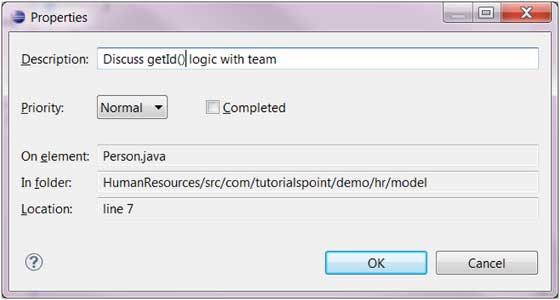
要使用Eclipse编辑器删除任务,请右键单击标记栏中的任务图标,然后选择“删除任务”菜单项。
打开任务视图
要打开任务视图:
单击“窗口”菜单,然后选择“显示视图”→“其他”。
在过滤器文本框中输入“任务”。
在常规下,选择“任务”。
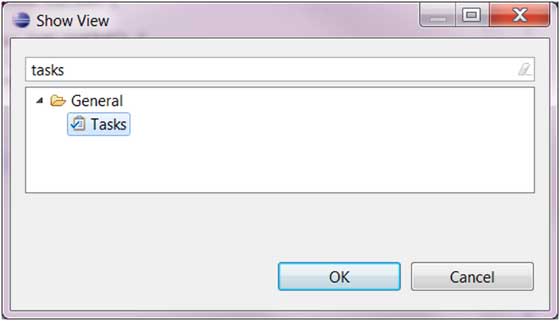
- 单击确定。
使用任务视图
任务视图可用于查看所有任务并添加与任何资源无关的任务。
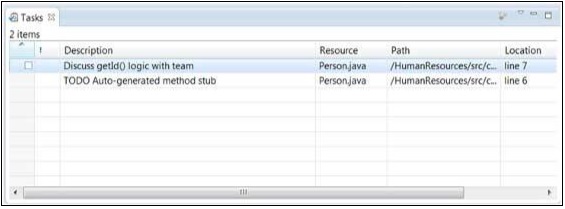
它还可以用于:
- 更改与任务关联的优先级。
- 将任务标记为已完成。
- 删除任务或所有已完成的任务。
广告